Kā veikt ekrāna ierakstīšanu iPad
Precīzi iPad ekrānā redzamā satura tveršana reāllaikā var būt noderīga daudziem iemesli, tostarp kopīgošanas soļi apmācībai, lietotnē veikto darbību reģistrēšana un attālās tehnoloģijas atbalsts. Ja vēlaties ierakstīt un saglabāt tiešraides video par to, kas tiek rādīts jūsu Apple planšetdatorā, to var izdarīt bez papildu programmatūras instalēšanas.
Šī funkcionalitāte nav pieejama iPad planšetdatoros, kuros darbojas operētājsistēma, kas vecāka par iOS 11.
Kā ekrāna ierakstīšanu veikt savā iPad
Izpildiet tālāk sniegtos norādījumus, lai piekļūtu iOS ekrāna ierakstīšanas rīkam.
Pieskarieties Iestatījumi, kas atrodas jūsu iPad sākuma ekrānā.
-
Tagad ir jābūt redzamam iOS iestatījumu saskarnei. Krāns Vadības centrs.
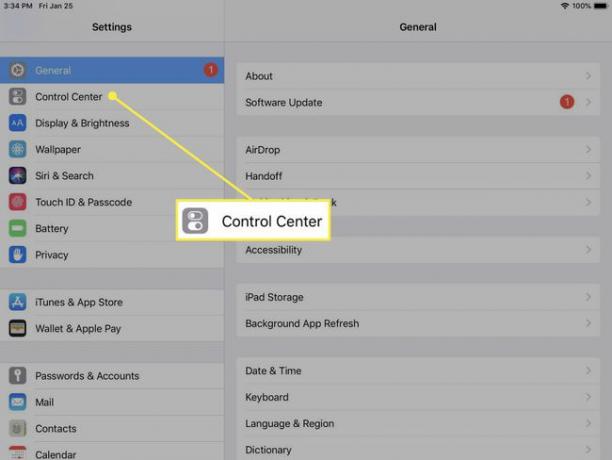
-
Izvēlieties Pielāgot vadīklas.
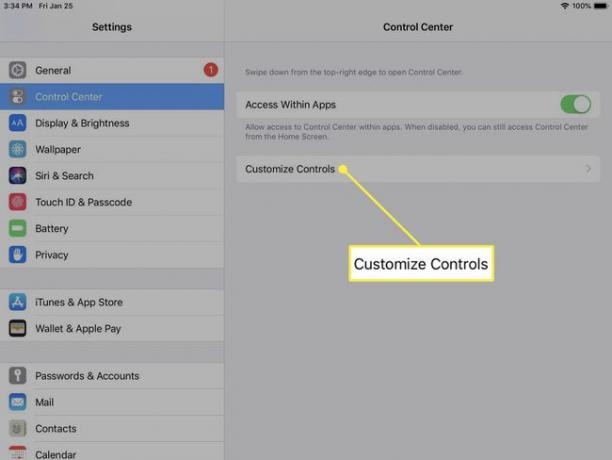
-
Tagad tiks parādītas visas iPad vadības centrā pašlaik pieejamās funkcijas, kā arī to vienumu saraksts, kurus var pievienot. Ja Ekrāna ierakstīšana ir jau parādīts sadaļā IEKĻAUTI, turpiniet un izlaidiet šo darbību. Ja nē, ritiniet uz leju, līdz atrodat vienumu Ekrāna ierakstīšana un pieskarieties zaļš plus (+) tai pievienotā ikona.
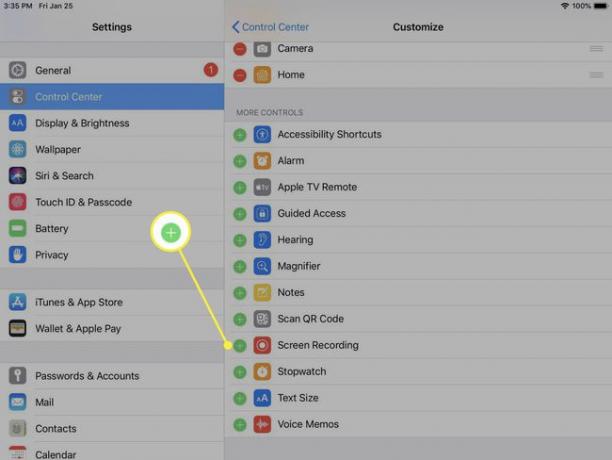
Nospiediet savu iPad Mājas poga (vai jaunākos modeļos velciet uz augšu no ekrāna apakšdaļas), lai atgrieztos sākuma ekrānā.
-
Pavelciet uz augšu no ekrāna apakšējās malas vai velciet uz leju no augšējā labā stūra atkarībā no jūsu iPad versijas, lai piekļūtu tā vadības centram. Jums vajadzētu pamanīt ikonu, kas izskatās kā ierakstīšanas poga, aizpildīts aplis, ko ieskauj plānāks aplis. Pieskarieties šai pogai, lai sāktu ierakstīšanu. Ja tiek prasīts, atlasiet Sāciet ierakstīšanu pogu.
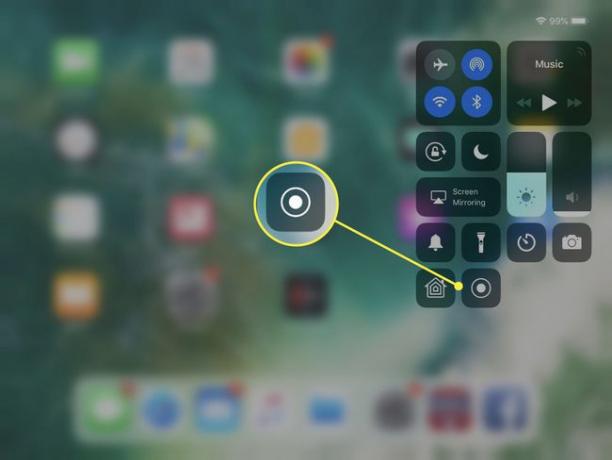
Ierakstīšanas laikā tiks tverts viss ekrānā redzamais, tostarp ienākošie paziņojumi. Lai izvairītos no tā, ka tādi vienumi kā iMessages pārtrauc ierakstīšanu, ieteicams iepriekš iespējot režīmu Netraucēt.
-
Šīs pogas vietā tiks parādīta taimera atpakaļskaitīšana (3, 2, 1), kurā brīdī ir sākusies ekrāna ierakstīšana. Pieskarieties jebkurai vietai ekrānā, lai izietu no vadības centra. Ierakstīšanas laikā ekrāna augšdaļā pamanīsit sarkanu ierakstīšanas pogu vai sarkanu laika indikatoru. Kad esat pabeidzis ierakstīšanu, pieskarieties šai pogai.
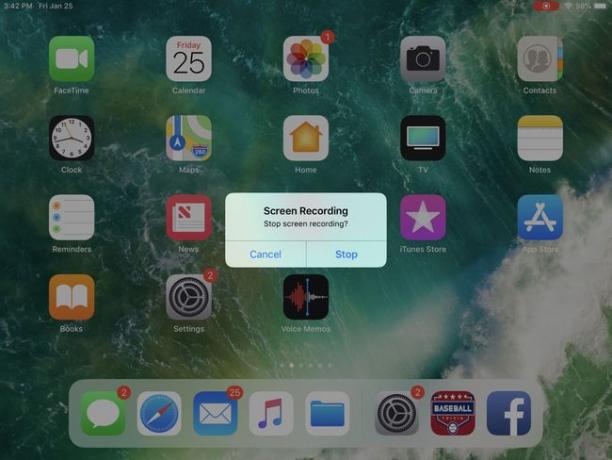
Tiks parādīts apstiprinājuma ziņojums ar jautājumu, vai vēlaties pabeigt ierakstīšanu. Pieskarieties Stop pogu. Jūsu ierakstīšana tagad ir pabeigta, un to var atrast lietotnes Fotoattēli kameras sarakstā.
